Blocos
Tratamento de ferros inteligentes – Blocos
O bloco que iremos armar a seguir é totalmente armado no TQS-Fundações do TQS, de forma automática, com seus devidos esforços e análise.
Iremos armá-lo desde o início para que possamos conhecer e aprender alguns ou quase todos os comandos possíveis para armação manual dentro do TQS.
Nesse texto, iremos armar um bloco sobre 3 estacas, triangular, que ficará da seguinte forma:
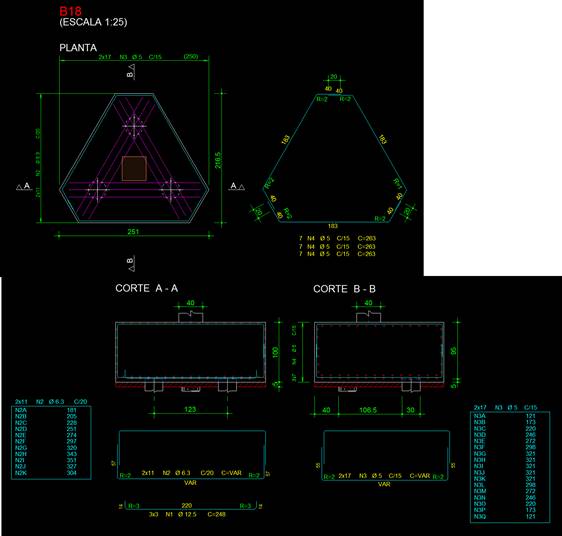
Posição N1 – sobre as estacas:
Serão 3 ferros sobre cada estaca, ou seja, 3x3 será o número de ferro, ferro reto positivo, bitola de 12.5mm e dobras de 14cm:
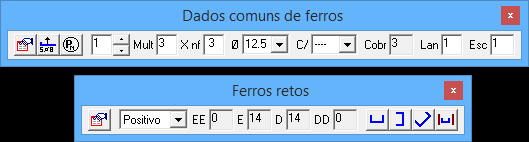
Ao acionar o comando de ferro horizontal, ![]() , pedirá o comprimento que vamos digitar 220cm, e posicionar abaixo do corte A-A e depois mover para que ele fique centrado do corte:
, pedirá o comprimento que vamos digitar 220cm, e posicionar abaixo do corte A-A e depois mover para que ele fique centrado do corte:
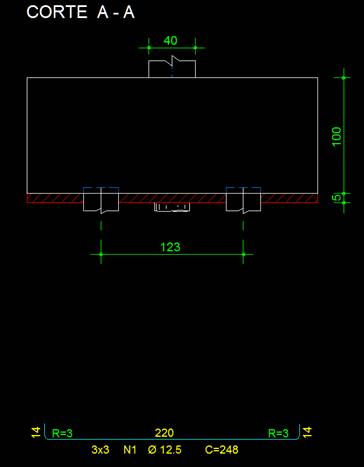
Dentro da planta, vamos desenhar linhas no nível 239 para representação dos ferros, em cada estaca. Para que o nível fique no 239, basta dar a função  e digitar 239. Depois ir desenhando as linhas sobre as estacas:
e digitar 239. Depois ir desenhando as linhas sobre as estacas:
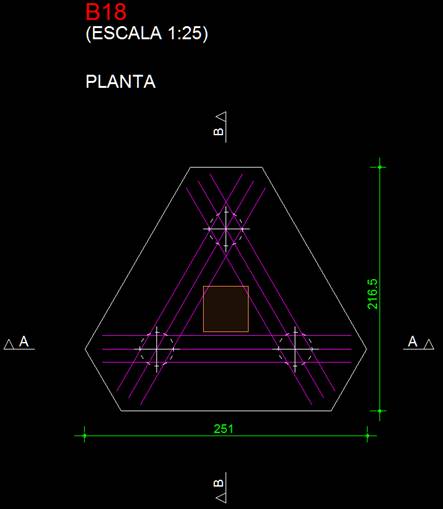
Posição N2 – horizontal:
A posição N2 também será ferro reto, distribuído horizontalmente no bloco, na face inferior e superior (2x), com bitola de 6.3mm e espaçamento a cada 20cm e dobras de 57cm:
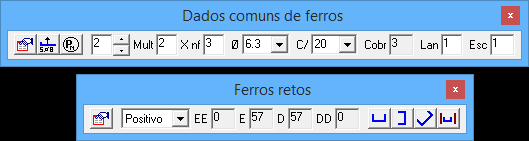
O comprimento será variável, porém, ele só aparecerá dessa forma, quando lançarmos a faixa de ferros variáveis, quando acionarmos o comando de ferro horizontal colocaremos o comprimento do corte A, por dois pontos:
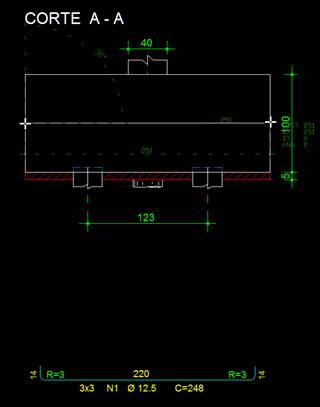
E vamos posicionar abaixo do corte A-A:

Faixa da posição N2:
Vamos acionar o comando “Faixa Variável” na barra de ferramentas “Faixas de distribuição”:
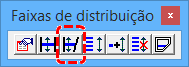
Em seguida ao comando, selecione a posição N2 e depois a faixa onde será distribuído o ferro:
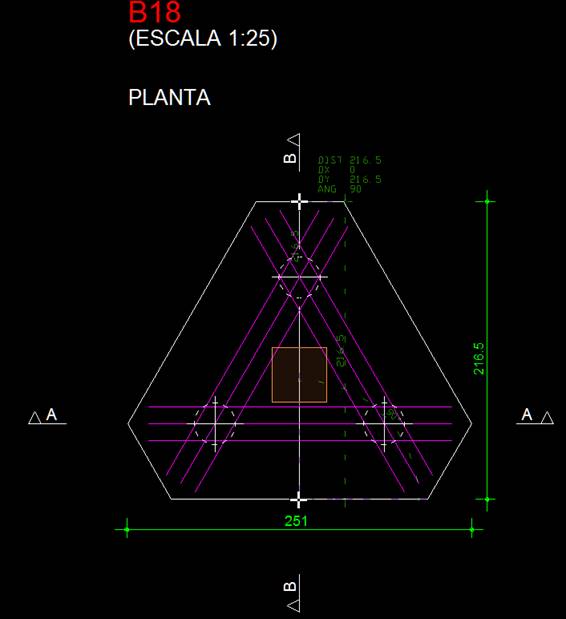
Em seguida, será pedido o contorno onde será variável, basta clicar no trechinho inclinado, que já aparecerá os ferros variáveis dentro da seção:
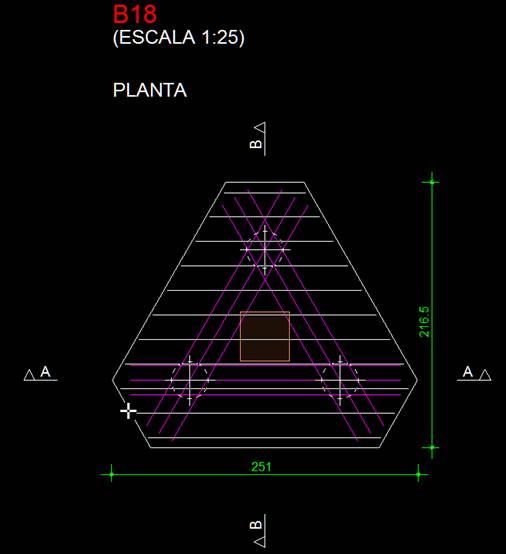
Dê ENTER e posicione a faixa na posição correta:
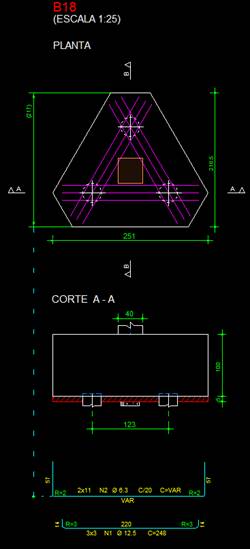
Para acertar o conteúdo da faixa, dê dois cliques sobre ela e deixe as seguintes opções marcadas:
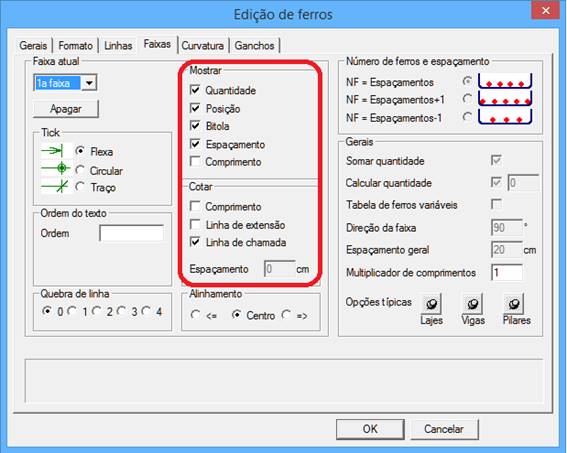
E ficará dessa forma:
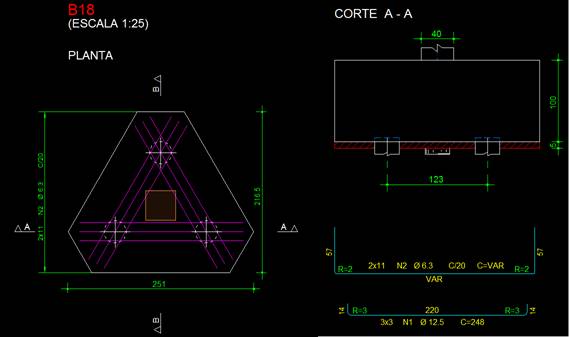
Como se trata de um ferro variável, podemos inserir a tabela de ferros variáveis, onde é calculado cada comprimento de ferro que será inserido no bloco.
O comando está na barra de ferramentas “Faixas de distribuição”:
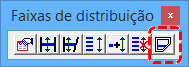
Ao acionar o comando, selecione o ferro e insira a tabela no local desejado:
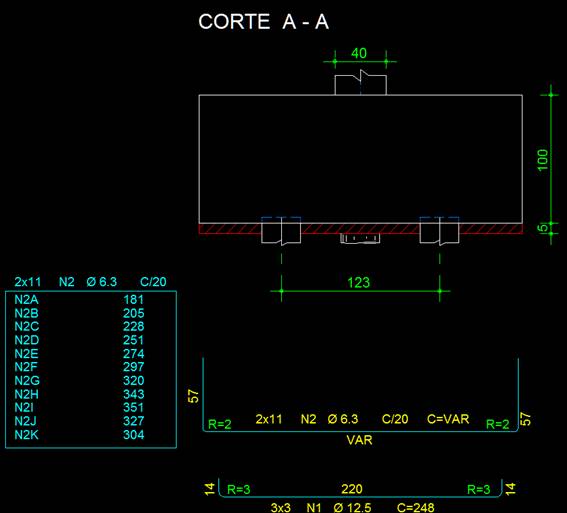
Vamos agora duplicar o ferro e colocar acima deste. Para isso, iremos utilizar o comando “Duplicar linha”  , na barra de ferramentas “Linhas de ferro”, colocar na posição desejada e inverter a pata, clicando duas vezes no ferro e indo na aba “Linha”:
, na barra de ferramentas “Linhas de ferro”, colocar na posição desejada e inverter a pata, clicando duas vezes no ferro e indo na aba “Linha”:
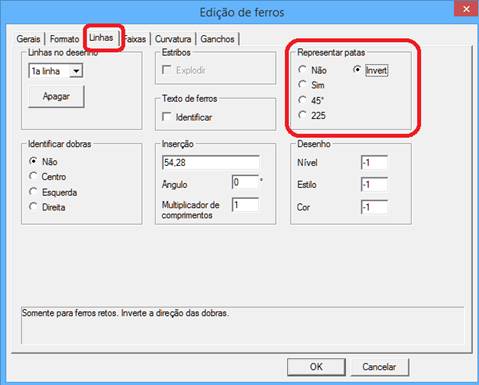
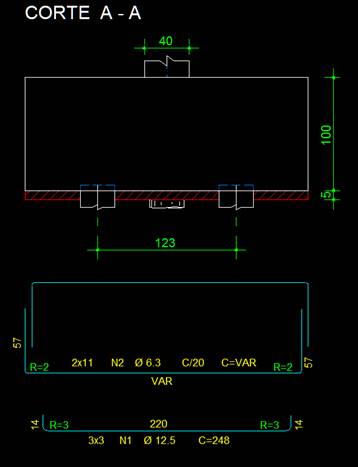
Posição N3 – vertical:
O lançamento dessa posição, é semelhante a posição N2, ferro reto, porém será bitola de 5mm cada 15cm, e dobras de 55cm e será lançado na vertical:
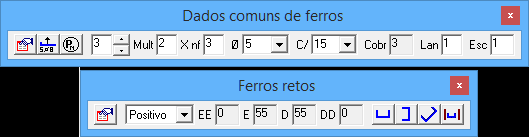
Acione o comando “Ferro vertical” ![]() e pegue o comprimento em planta:
e pegue o comprimento em planta:
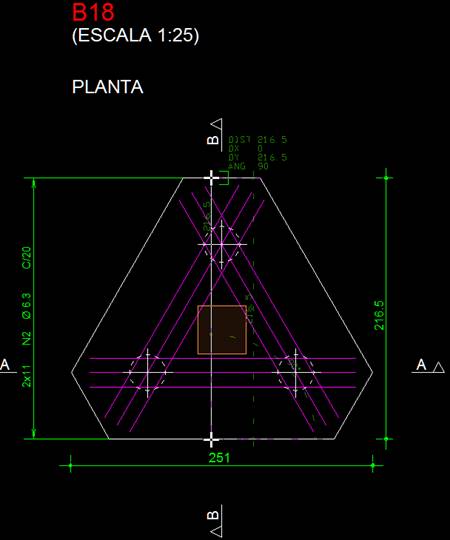
E posicionar ao lado da planta:
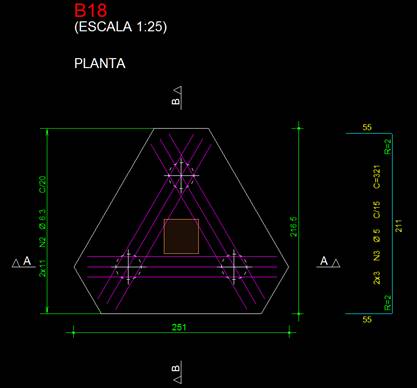
Faixa da posição N3:
Vamos acionar o comando “Faixa Variável” na barra de ferramentas “Faixas de distribuição”:
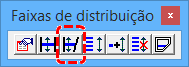
Em seguida ao comando, selecione a posição N3 e depois a faixa onde será distribuído o ferro:
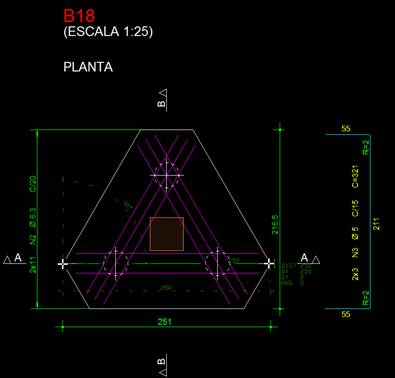
Clique em qualquer face da forma, que automaticamente as posições variáveis aparecerão para serem confirmadas. Dê ENTER e posicione a faixa:
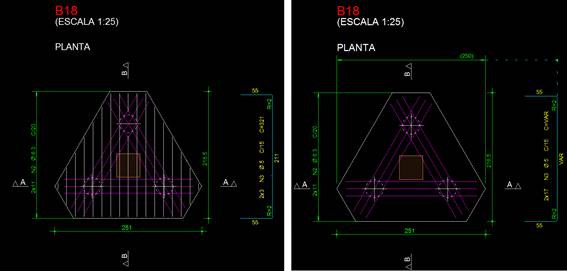
Dê dois cliques na faixa para ajustar os indicadores a serem mostrados:
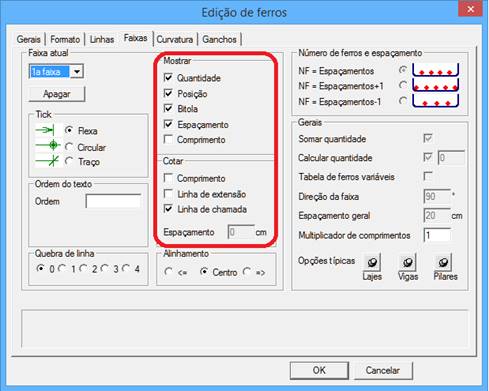
Aba “Linha”, coloque o ângulo de inserção 0 e na aba “Gerais” coloque o item “Realinhar”:
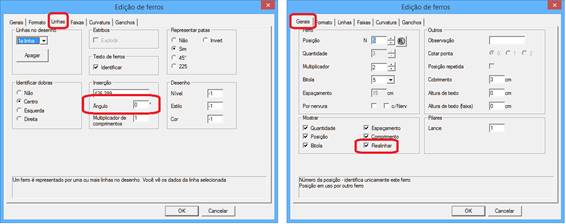
O ferro ficará na horizontal, basta mover abaixo do corte B-B:
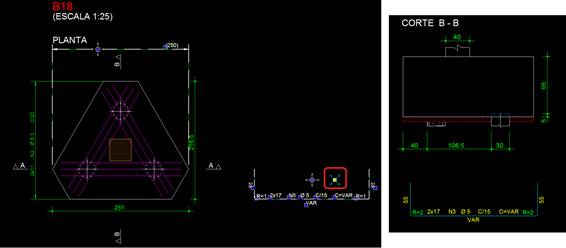
Podemos também, por se tratar de ferros variáveis, inserir a tabela de ferros variáveis:
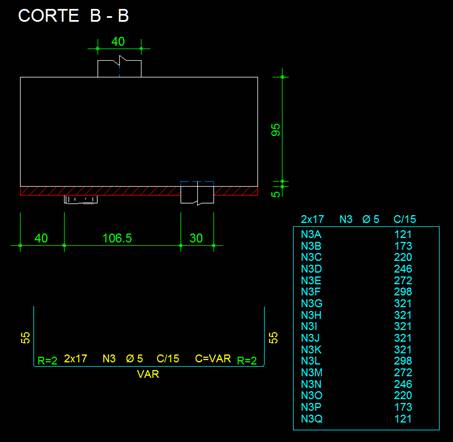
Para duplicarmos o ferro, será o mesmo procedimento que fizemos para a posição N2:
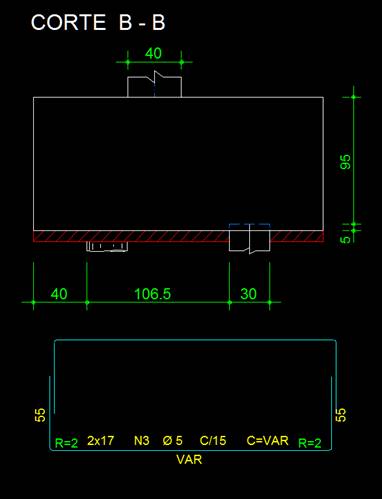
Posição N4 – Perímetro:
Para lançarmos essa posição, “quebraremos” o perímetro em 3 partes para fazermos emendas.
Os ferros serão genéricos, por isso é preciso acionar a “Barra de ferramentas de linhas de ferro” e depois em “Desenhar Linha" na barra de ferramentas “Linhas de ferro”:

Ao acionar o comando, chegue com o cursor do mouse nas 3 faces do bloco, clicando com o mouse em cada uma para confirmar:
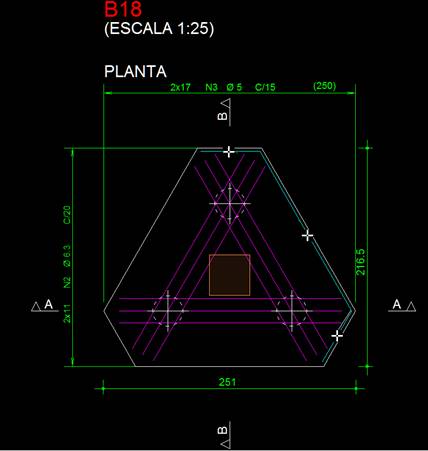
Faça isso para os outros dois lados:
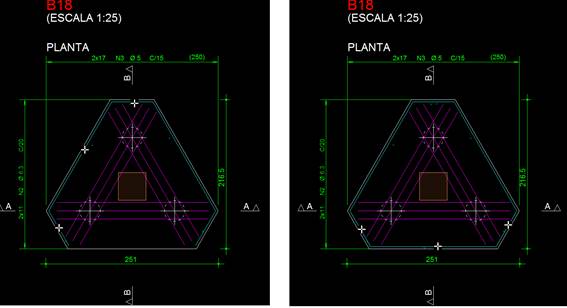
Vamos mover as linhas para a lateral do bloco e identificar cada linha como ferro com o comando “Transformar em ferro”:
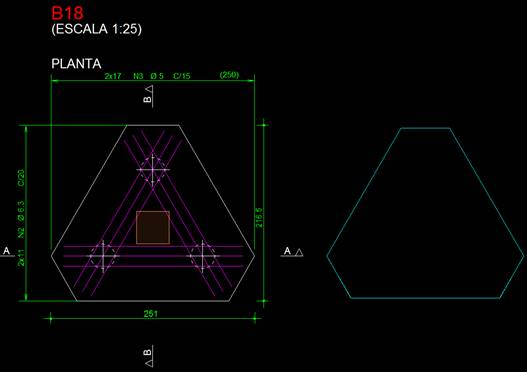
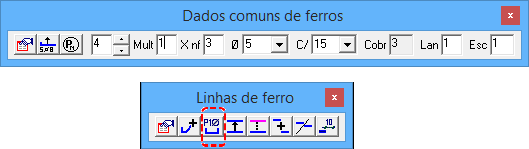
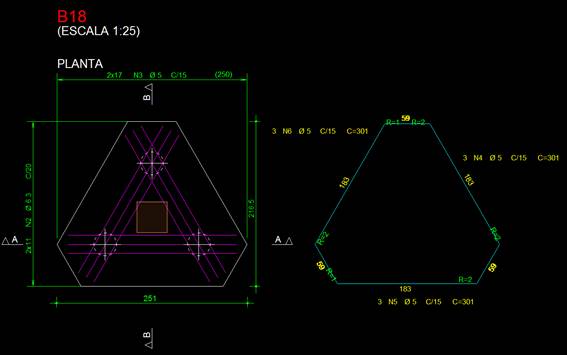
Vamos alterar o valor da dobra para 40cm, clicando no “quadradinho” de cada dobra e de cada ferro, digitando o valor 40 e também movendo os ferros entre si para que não fiquem sobrepostos e cotar as emendas:
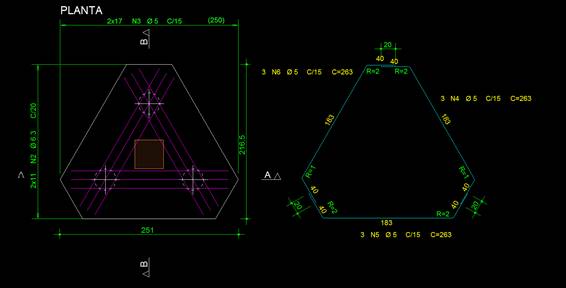
Como todas as posições são idênticas, podemos colocar todas como N4:
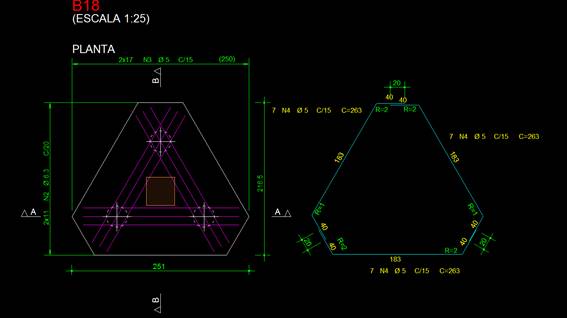
Como todas as posições são idênticas, outra opção seria criar apenas um ferro genérico e duplicar a linha mais duas vezes, colocando um ângulo de inserção diferente para cada um, nesse caso 0°, 120° e -120° (ou 240°).
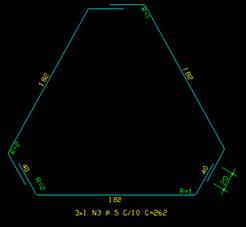
Faixa da N4:
Essa faixa será de múltiplas posições que será distribuída na altura do bloco.
Em nossa representação, colocaremos a faixa no Corte B-B.
Siga conforme figura:
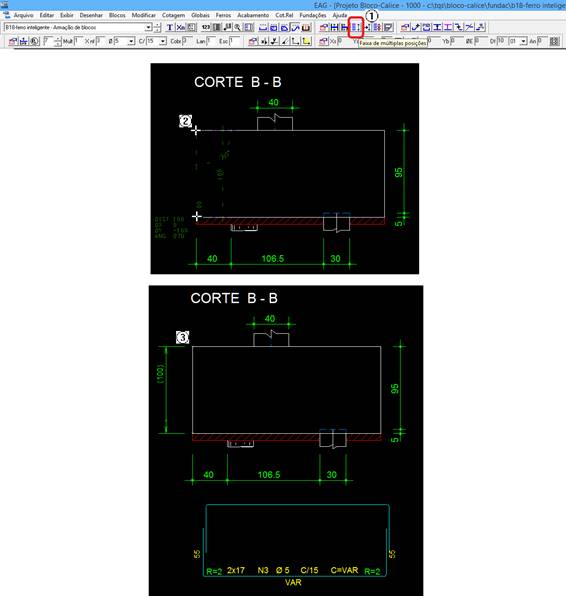
① - Acionar o comando “Faixa de múltiplas posições” e inserir a direção da faixa, 90;
② - Clicar no ponto inicial e final da faixa;
③ - Posicione a faixa na posição correta.
Vamos agora associar os ferros a faixa:
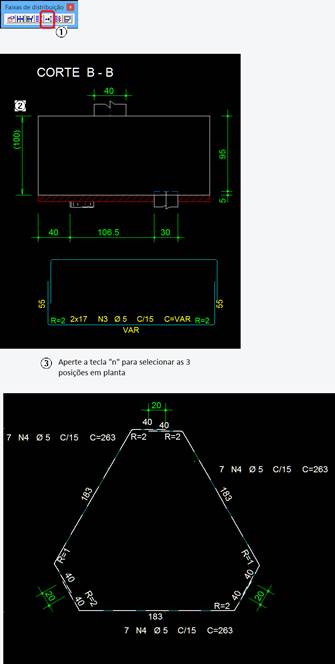
① - Acionar o comando “Associar ferro a faixa múltipla”;
② - Selecione a faixa de múltiplas posições;
③ - Aperte a tecla “n” para pegar as 3 posições e depois dê ENTER para confirmar.
Clique duas vezes na faixa de múltiplas posições, para selecionar o que precisa ser visualizado:
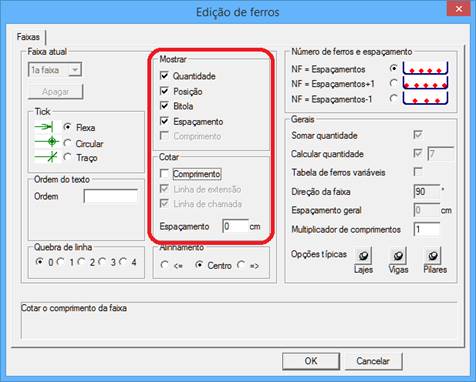
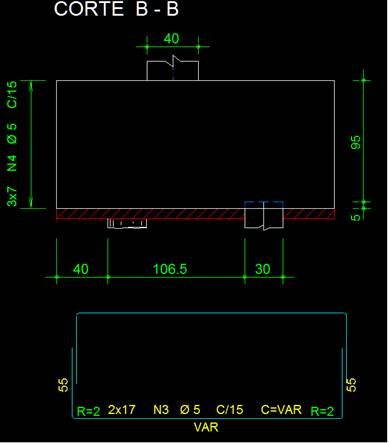
E para finalizar, vamos duplicar os ferros para dentro da seção (cortes e na planta), com o comando “Duplicar Linha” e lançar os cortes de ferros dentro dos cortes.
Para inserir os cortes na seção, temos 3 formas: Colocar ferro por ferro, distribuir em uma face e distribuir entre dois ferros:

Para nosso exemplo, iremos distribuir na face:

Veja o desenho final:
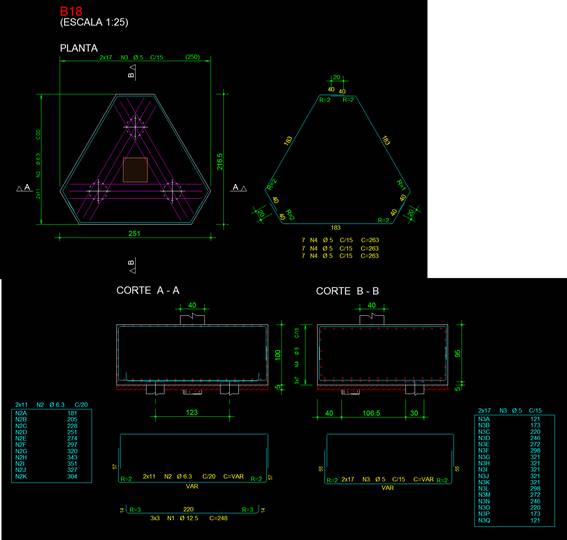
Lidiane Faccio de Faveri
Suporte TQS
